Je hebt misschien gemerkt dat bij het uitvoeren van deOpdrachtprompthulpprogramma - meestal afgekort tot cmd - vanuit het startscherm of het startmenu, het wordt geopend in uw gebruikersmap wanneer het normaal wordt uitgevoerd en in de map System32 wanneer het wordt gestart als beheerder. Dit kan behoorlijk vervelend zijn als je gewoon een ander CMD-venster in je huidige pad wilt openen, omdat je dan een paar 'cd'-opdrachten moet invoeren om naar de gewenste map te navigeren. ELE van WinAero is een fantastische applicatie die dat kanred je van dit gedoe. Met deze lichtgewicht draagbare applicatie kunt u een nieuw verhoogd opdrachtpromptvenster openen, d.w.z. met beheerdersrechten direct in uw huidige geselecteerde mappad. Laten we eens kijken hoe het werkt.
U kunt ELE uitvoeren met behulp van de ele.exe-bestand dat wordt geleverd in het downloadpakket. Bovendien ondersteunt de app zowel Windows 7 als Windows 8, daarom worden afzonderlijke bestanden voor beide besturingssystemen verstrekt. U vindt de Windows 8-variant in de map win8_exe.

Een dergelijk hulpprogramma zou voor velen zinloos zijnhet kan niet worden geïntegreerd met Windows Explorer. Gelukkig heeft de ontwikkelaar ook een registerbestand verstrekt waarmee u ELE kunt integreren met Windows Explorer en het toegankelijk maakt vanuit het contextmenu met de rechtermuisknop voor mappen. Om dat echter te laten werken, moet het ele.exe-bestand op een locatie in de omgevingsvariabele Path worden geplaatst, zodat het overal in Windows toegankelijk is. De map Windows is een handige locatie om deze te plaatsen, omdat deze al bestaat in de variabele Path.
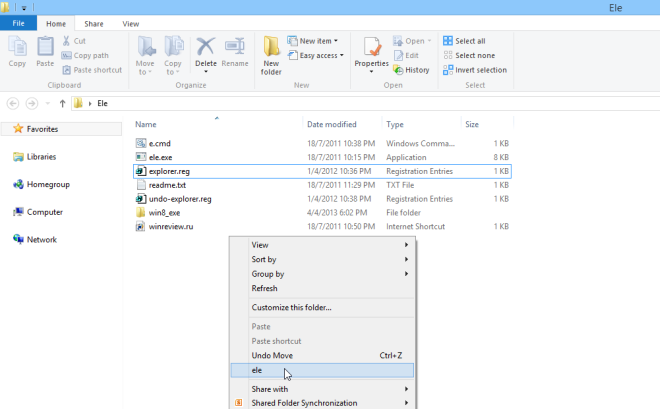
Naast de integratie van het contextmenu, ELEkan ook worden uitgevoerd vanaf de opdrachtprompt. Wanneer u een opdrachtpromptvenster hebt en u wilt dit verhogen tot beheerdersrechten, typt u ‘ele’ (zonder de aanhalingstekens) en drukt u op Enter. En zoals eerder vermeld, blijft uw huidige mappad ook intact, zoals aangetoond in de onderstaande schermafbeelding.
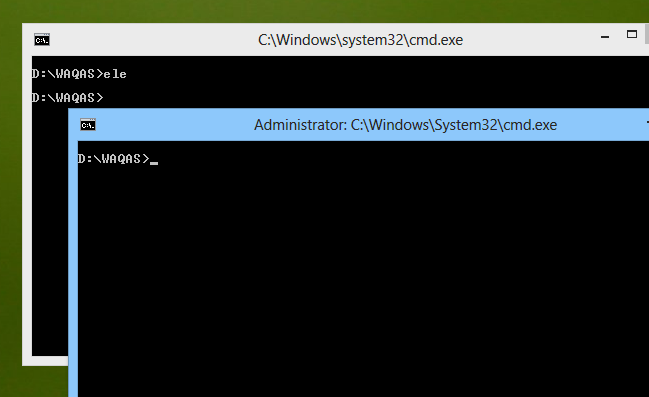
Met ELE kunt u ook elke opdracht uitvoeren en elke opdracht openenbestand of het starten van een toepassing met beheerdersrechten vanaf de opdrachtregel. Als u bijvoorbeeld een tekstbestand in Kladblok in de hoogtemodus wilt openen, typt u eenvoudig:
ele notepad.exe c:folderabc.text
U kunt op dezelfde manier de naam van elke geïnstalleerde toepassing en het pad van elk compatibel bestand opgeven om dat specifieke bestand in die toepassing in de hoogtemodus te openen.
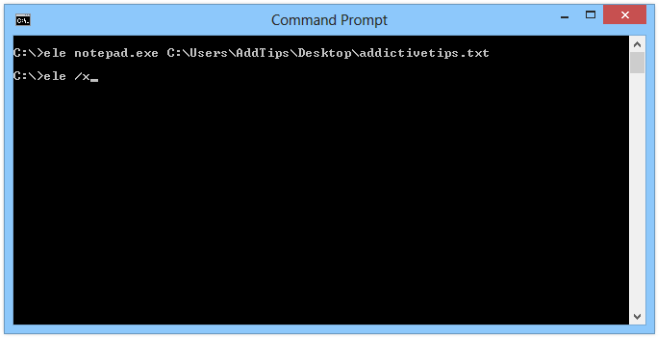
Verder nog, als je geen gebruik hebt van de reguliereOpdrachtpromptvenster na het openen van een verhoogde, kunt u instellen dat deze onmiddellijk wordt gesloten bij het starten van de verhoogde, door in plaats daarvan ELE met een parameter te gebruiken, als volgt:
ele /x
Nogmaals, uw huidige geselecteerde pad blijft intact. Kort samengevat is ELE een zeer nuttig programma voor het snel openen van mappen en het uitvoeren van opdrachten in hoogtemodus. Het werkt op Windows 7 en Windows 8.
ELE downloaden













Comments